Ouderlijk toezicht instellen op iPhone (bijgewerkt 2025)
In theorie is Schermtijd de enige app voor toezicht die je nodig zou moeten hebben met een iPhone, aangezien dit programma specifiek door Apple gemaakt is om de activiteiten van je kind te controleren. Je kunt de app gebruiken door Delen met gezin in te schakelen. Ga naar de instellingen van je iPhone en open de optie Schermtijd. Hier kun je de Apparaatvrije tijd en applimieten instellen.
Als je kinderen echter hetzelfde zijn als die van mij, dan hebben ze waarschijnlijk uitgevonden hoe ze deze instellingen kunnen hacken. Ze hebben bijvoorbeeld een manier gevonden om de Apparaatvrije tijd te omzeilen (door de tijdzone te wijzigen), toegang te krijgen tot geblokkeerde apps (via iMessage) of apps zelfs te gebruiken nadat de tijdslimiet van de app verstreken is (de app verwijderen en opnieuw installeren).
Daarom richtte ik mijn aandacht op apps voor ouderlijk toezicht die specifiek gericht zijn op het handhaven van toezichttools en bedoeld zijn om je kinderen een stap voor te blijven. Ik kwam er helaas achter dat veel niet goed werken op iPhones, aangezien Apple het moeilijk heeft gemaakt om toegang te krijgen tot de gegevens die nodig zijn om toezicht te houden of beperkingen te handhaven.
Na het testen van 23 apps voor ouderlijk toezicht, heb ik de beste 5 gevonden die nog steeds werken op iOS-apparaten. En als je een snel antwoord wilt, dan kan ik je vertellen dat de Qustodio-app de beste van allen is. Deze app kan de iOS-beperkingen omzeilen en maakt het makkelijk om filters en tijdslimieten in te stellen waar mijn kinderen niet omheen konden. Qustodio heeft een gratis proefperiode van 30 dagen, dus je kunt de app volledig gratis gebruiken en uittesten zonder dat je je creditcardgegevens hoeft op te geven.
Probeer Qustodio 30 dagen gratis uit
Beknopte handleiding: 3 makkelijke stappen om ouderlijk toezicht op een iPhone in te stellen
- Download een app voor ouderlijk toezicht: je kunt de schermtijd-functie van Apple gebruiken, maar ik raad Qustodio aan omdat de app beter werkte om mijn kinderen online te beschermen.
- Maak een kindprofiel aan: met Qustodio stelde ik een uniek profiel voor elk kind in en paste het webfilter en het schema voor schermtijd aan.
- Installeer de app op de iPhone van je kind: dat is alles! Nu moet je inloggen met je accountgegevens en het toezicht zal direct beginnen.
Is het ingebouwde ouderlijk toezicht van de iPhone goed genoeg?
Sinds Apple Schermtijd uitbracht met iOS 12 in 2018 hebben mensen het over hoe makkelijk het is om de beperkingen te omzeilen. Er zijn fora die vol staan met tips, trucs en zelfs software die gedownload kan worden, wat Schermtijd niks meer maakt dan ruimteverspilling op je iPhone.
Dit zijn een aantal significante tekortkomingen die ik tegen ben gekomen met het ouderlijk toezicht van Schermtijd:
- Schermtijdtools: je kunt instellen wanneer de telefoon overgaat op een Apparaatvrije tijd-modus. Deze optie blokkeert de meeste iPhone-apps, behalve de telefoonapp iMessage en andere apps die je specifiek uitkiest. Sommige kinderen hebben echter uitgevonden hoe ze de tijdzone kunnen veranderen en de telefoon nooit overgaat op de Apparaatvrije tijd.
- Tijdslimieten voor specifieke apps: stel dat je een uur per dag toegang geeft tot een app zoals TikTok. Aan het einde van dat uur kan je kind de app verwijderen en opnieuw installeren, wat de limiet opnieuw instelt.
- YouTube-beperkingen omzeilen: het is heel makkelijk om YouTube-beperkingen te omzeilen. De kinderen kunnen een video sturen naar hun iMessage-account en zodra ze op de link klikken zal iMessage de app openen, waardoor alle beperkingen omzeild worden.
- De schermopname gebruiken om het wachtwoord te weten te komen: Kinderen zijn slim. Die van mij deed de schermopname aan en vroeg mij vervolgens om een van de Schermtijd-instellingen aan te passen. Toen ik de 4-cijferige code invoerde werd deze opgenomen en mijn kind kon de opname bekijken om het wachtwoord te zien.
- Siri overschrijft veel van de Schermtijd-beperkingen: als je iMessage blokkeert of de telefoon zich in de Apparaatvrije tijd bevindt, dan hebben kinderen uitgevonden dat ze gewoon aan Siri kunnen vragen, waarna zij iMessage zal openen en het bericht zal versturen.
- Je kunt Facetime niet blokkeren: een vriend vertelde mij dat zijn dochter toegang had tot Facetime nadat de app geblokkeerd was, door naar de geschiedenis van haar telefoon te gaan. Daar kon ze eerdere Facetime-gesprekken zien en de contactpersoon bellen, ook al zou dit geblokkeerd moeten zijn.
Dit zijn slechts een aantal hacks die mijn kinderen gebruikten of waar ik over gehoord heb van vrienden. Apple heeft Schermtijd verbeterd sinds het is uitgebracht, maar het lijkt niet dat de functie voor hen een hoge prioriteit heeft.
Probeer een app voor ouderlijk toezicht gratis uit!
Waarom een app voor ouderlijk toezicht voor je iPhone gebruiken een betere oplossing is
Na deze apps zelf maanden getest te hebben, ben ik er niet alleen achter gekomen dat er betere opties zijn dan Schermtijd, maar dat hun ondersteuningsafdeling ook snel reageert en behulpzame oplossingen geeft om te voorkomen dat mijn kinderen de app hacken. Norton Family heeft bijvoorbeeld een browser die je kunt installeren en daarna de Safari-browser kunt uitschakelen. Dit zal voorkomen dat je kinderen iMessage gebruiken om YouTube of andere websites te openen, aangezien de browser geblokkeerd is. Nog een functie die je kunt inschakelen, is het vereisen van toegang om apps te verwijderen of installeren. Dit zal voorkomen dat je kinderen de tijdslimieten van apps omzeilen. Er zijn veel meer scenario’s waarin apps voor ouderlijk toezicht veel beter werk verrichten om mijn kinderen online te beschermen.
5 beste apps voor ouderlijk toezicht voor iPhone in 2025
1. Qustodio – uitgebreid webfilter en geavanceerde tools voor locatie volgen
Belangrijkste kenmerken:
- Meerdere beheertools voor schermtijd.
- Uitgebreid webfilter dat werkt met Safari en Chrome.
- Realtime locatie volgen en geofencing.
- Op cloud gebaseerd dashboard voor ouders dat toegankelijk is via elk apparaat.
- Geld-terug-garantie van 30 dagen die uitgetest en bewezen is.
Qustodio kreeg het voor elkaar om iets te doen wat maar heel weinig apps voor ouderlijk toezicht kunnen. Ik heb het over toestemming krijgen om de Safari-browser te controleren en webfilters te gebruiken. Ik kon verschillende gevoeligheidsniveaus creëren en de beperkingen voor elk kind personaliseren. Het internetfilter heeft meer dan 30 categorieën en ik kan kiezen welke ik in wil schakelen voor elk kind. Er zijn ook aanpassingsopties voor elke categorie, dus ik kan deze instellen om de website te blokkeren die het filter activeert of het kind de website te laten zien maar me een waarschuwing te sturen zodat ik op de hoogte ben wat mijn kinderen doen (zonder dat ze dit weten).
Met de beheertools voor schermtijd kon ik dagelijkse schema’s instellen voor wanneer de kinderen hun iPhones kunnen gebruiken en een dagelijks limiet om ervoor te zorgen dat ze niet al hun vrije tijd achter het scherm doorbrengen.
Qustodio geeft je twee opties voor wat er gebeurt wanneer de telefoon vergrendeld is. De eerste optie is om de navigatie volledig te vergrendelen. Dit voorkomt dat browsers toegang hebben tot het internet, maar beperkt apps niet. De tweede optie is om het apparaat te vergrendelen, wat alle apps blokkeert met een leeftijdskwalificatie van +4 in de App Store.
Je kunt Qustodio gebruiken om de locatie van je kinderen te volgen met 24/7 live volgen. Wanneer je het dashboard voor ouders opent, dan zal je precies zien waar ze zijn en je kunt hun locatiegeschiedenis van 30 dagen bekijken. Nog een mooie functie is de geofence, welke je kan waarschuwen wanneer je kind een specifieke zone betreedt of verlaat.
Ik was erg blij met het dashboard voor ouders van Qustodio, dat toegankelijk was vanaf elk apparaat. Het gaf me uitgebreide rapporten over alle activiteiten van mijn kinderen, liet waarschuwingen zien en markeerde activiteiten die mogelijk mijn aandacht vereisten. Ik kan ook de live-locaties van al mijn kinderen zien en geofencing instellen, waarbij waarschuwingen verstuurd worden wanneer mijn kinderen een van tevoren ingestelde straal betreden of verlaten.
Qustodio heeft een geld-terug-garantie van 30 dagen waarbij “geen vragen gesteld worden”. Ik testte dit beleid uit door mijn account na 20 dagen te annuleren en een terugbetaling aan te vragen. Ik ontving snel een antwoord via de e-mail en een volledige terugbetaling binnen 4 werkdagen.
Probeer Qustodio 30 dagen gratis uit
2. Bark: controleert 30+ apps voor sociale media, e-mail en sms en stuurt waarschuwingen in realtime
Belangrijkste kenmerken:
- Controlefunctie voor locatie volgen in iOS.
- Creëer een gedetailleerd schema voor schermtijd.
- Internetfilter aangedreven door AI met 18 categorieën.
- Ontvang een gratis proef van 7 dagen.
Bark blinkt uit in controle van de sociale medianetwerken van je kinderen om ervoor te zorgen dat ze geen slachtoffer worden van cyberpesten, over drugs, alcohol, seksuele content, depressie, zelfmoord, wapens en andere gevaarlijke of ongepaste gesprekken, opmerkingen en foto’s praten. Wanneer je het Bark-account van je kind configureert, moet je inloggen op elk account voor sociale media en Bark toegang geven. Op deze manier controleert de app niet alleen wanneer je kinderen hun iPhone gebruiken, maar wanneer ze inloggen vanaf elk willekeurig apparaat.
Het internetfilter heeft 18 categorieën en is erg goed in het blokkeren van toegang tot websites en apps die ongepast geacht worden. Het filter gebruikt AI om straattaal, zoekwoorden en zinsdelen te herkennen en begrijpt de content om te voorkomen dat je kind potentieel gevaarlijke content ziet.
De functie voor schermtijd is redelijk basis. Je kunt een dagelijkse of wekelijkse agenda creëren door verschillende regels toe te voegen gedurende de dag. Je kunt regels instellen voor bedtijd, school, vrije tijd en standaard, en verschillende app- en internetcategorieën toestaan voor elk segment.
Nog iets belangrijks wat je moet doen wanneer je Bark instelt op iOS, is de VPN inschakelen. Op deze manier kan Bark sommige beperkingen van Apple omzeilen, zodat je het internetfilter en de regels voor schermtijd kun activeren.
Naast de VPN heeft Bark nog een manier om de Apple-beperkingen te omzeilen als je iMessages, foto’s en video’s wilt controleren. Download tijdens de initiële configuratie de desktopapp van Bark en verbind de telefoon van je kind met de computer. Zodra de twee apps gesynchroniseerd zijn, zal het apparaat van je kind alle teksten, foto’s en video’s gedurende de dag uploaden zolang de telefoon en de computer zich op hetzelfde draadloze netwerk bevinden. Hoewel dit niet een perfecte oplossing is en geen updates in realtime geeft, is dit een van de betere ‘hacks’ die ik gezien heb voor het controleren van deze soort content op een iOS-apparaat.
Bark heeft twee abonnementen en je kunt ze 7 dagen gratis krijgen. Dit zou je genoeg tijd moeten geven om te zien hoe deze controlefuncties op je iOS-apparaat werken.
Controleer je iOS-apparaten met Bark!
3. Mobicip – vergrendel iPhone overal direct
Belangrijkste kenmerken:
- Aangepast webfilter.
- Gps-volgen.
- Probeer de app 7 dagen gratis uit.
De meeste premium functies van Mobicip werken goed genoeg met de iPhone. Het webfilter is volledig aanpasbaar en werkt met Safari, wat het belangrijkste is. Wanneer je een kindprofiel aanmaakt, kun je beslissen welke apps en sociale medianetwerken je wilt toestaan en de webcategorieën die je kinderen kunnen bekijken.
De functie voor locatie volgen zal je laten zien waar iedereen van je familie is door hun avatars weer te geven op een kaart. Je kunt je locatie ook delen met de familie, wat ik handig vond voor samenkomsten of als je kinderen op je wachten om ze op te halen. Mobicip kan je ook stapsgewijze aanwijzingen geven naar de live locatie van je kinderen, zodat je ze makkelijk kunt vinden.
Ik vind de externe toegang op de telefoons van mijn kinderen die Mobicip me geeft erg fijn. Ik kan inloggen op het dashboard voor ouders vanaf elk apparaat en het apparaat van mijn kind vergrendelen, specifieke apps blokkeren of de regels voor schermtijd aanpassen zonder fysieke toegang tot hun iPhone nodig te hebben.
Mobicip heeft een gratis proefperiode van 7 dagen, waar ik gebruik van maakte toen ik de app uittestte bij mijn gezin. Hoewel ik mijn creditcardgegevens moest invoeren, werd mijn kaart niet gecrediteerd omdat ik mijn account binnen 7 dagen annuleerde.
Probeer Mobicip 7 dagen gratis uit
4. Norton Family – creëer aangepaste webfilters, schermtijdregels en live-locatie volgen
Belangrijkste kenmerken:
- Speciale Norton-browser die het mogelijk maakt om te controleren welke websites je kinderen bezoeken.
- Leren op afstand functie die kinderen helpt om op hun huiswerk te focussen.
- Probeer Norton Family 30 dagen gratis uit – geen creditcard nodig.
Norton Family heeft een aantal slimme hacks om de Apple-beperkingen te omzeilen. Aangezien Apple het moeilijk maakt om Safari te controleren of er filters aan toe te voegen, wordt de Norton-browser geïnstalleerd en Safari uitgeschakeld. Dit geeft Norton Family de flexibiliteit om aangepaste webfilters en krachtige controletools toe te voegen. Tijdens het testen van Norton Family ervoeren mijn kinderen geen problemen met de browser. Deze werkte naadloos en snel.
De tweede hack is dat een VPN geïnstalleerd wordt die op de achtergrond draait. Dit is nodig om de ingebouwde iPhone-functie te omzeilen die toepassingen van derden blokkeert. Wanneer de VPN ingeschakeld is, kan Norton Family alle activiteiten controleren die niet via de browser uitgevoerd worden, zoals toezicht op zoekopdrachten en video’s.
Ik kon dagelijkse schema’s aanmaken voor elk kind en een algeheel schermtijdlimiet instellen. Norton Family heeft ook een Direct vergrendelen-optie, welke geactiveerd kan worden vanuit het dashboard voor ouders.
Ik kan 24/7 de live-locatie van mijn kind controleren via het dashboard voor ouders. Dit plaatst hun avatar op een kaart, zodat ik kan ontspannen en precies weet waar ze zijn. Deze functie werkt echter helaas alleen in de VS, het VK, Canada, Australië, Nieuw-Zeeland en Zuid-Afrika.
Ik profiteerde van de gratis proefperiode van 30 dagen die aangeboden wordt bij Norton Family. In tegenstelling tot andere apps voor ouderlijk toezicht die ik heb uitgetest, is dit niet een geld-terug-garantie waarbij ik de app moest kopen en daarna een terugbetaling moest aanvragen. Het is 100% gratis en gaf me volledig toegang tot alle functies zonder risico’s.
Probeer Norton Family 30 dagen gratis uit
5. Net Nanny – beheertools voor schermtijd werken perfect met iPhone
Belangrijkste kenmerken:
- Webfilter met 15 categorieën die werken met Safari en Chrome.
- Handhaaft YouTube-beperkingen.
- Realtime locatie volgen.
- Geld-terug-garantie van 14 dagen
Het Net Nanny-webfilter voor de iPhone is een van de betere die ik getest heb. Je krijgt niet alleen de flexibiliteit om 15 verschillende categorieën toe te staan of blokkeren, maar je kunt er ook voor kiezen om specifieke woorden of zinnen en zelfs URL’s toe te voegen aan het filter.
De beheertools voor schermtijd zijn erg makkelijk om te gebruiken en kunnen beheerd worden via het dashboard voor ouders. Zoals de meeste kwalitatieve apps voor ouderlijk toezicht, kon ik zowel een dagelijks limiet als een schema instellen, om ervoor te zorgen dat mijn kinderen niet de hele dag naar het scherm staren.
Net Nanny biedt niet alleen de mogelijkheid om locaties te volgen, maar ik kan ook de locatiegeschiedenis controleren. Dit was erg handig toen ik wilde weten waar mijn kinderen de vorige dag of week geweest waren.
Het dashboard voor ouders is het hart van Net Nanny. Het is erg goed ontwikkeld en maakt het erg makkelijk om de online-activiteiten van je kinderen overal te controleren.
Net Nanny heeft een geld-terug-garantie van 14 dagen, maar je moet een goede reden hebben om te annuleren. Ik moest een reden opgeven toen ik mijn terugbetalingsverzoek indiende en ontving alleen een volledige terugbetaling nadat de klantenondersteuning zag dat ze me niet konden helpen.
Probeer Net Nanny 14 dagen gratis uit
Stel een app voor ouderlijk toezicht in op de iPhone van je kind!
Zoals je nu weet is een app voor ouderlijk toezicht op de iPhone van je kind installeren nagenoeg een noodzaak. Hoewel ik begrijp dat de gratis Schermtijd-app erg interessant klinkt, zijn er te veel gebreken voor mij om deze aan te bevelen.
Aan het einde van mijn uitgebreide testperiode kan ik zeggen dat ik Qustodio niet alleen aanbeveel, maar dat dit ook de app is die ik voor mijn gezin gebruik.
Maar je hoeft mij niet te geloven wanneer je de app zelf zonder risico kunt uitproberen. Qustodio heeft een gratis proefperiode van 30 dagen, waar geen creditcard voor vereist is. Je kunt de app dus met je gezin gebruiken en zien of het programma bij je past.

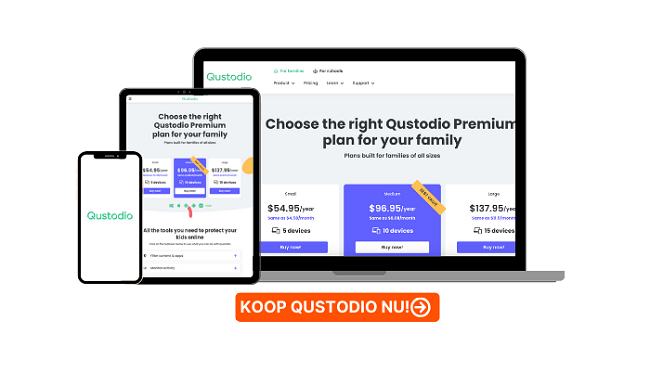
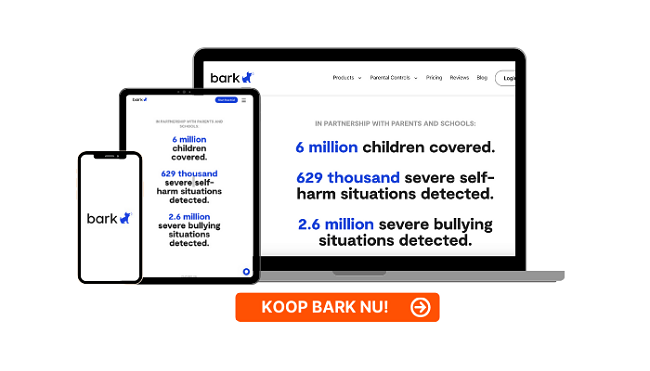

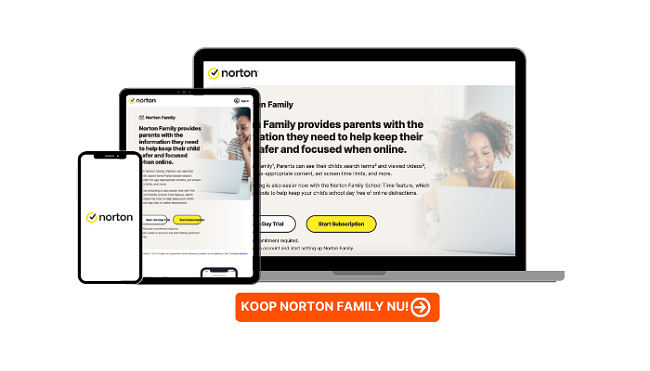

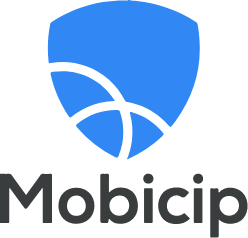

Laat een reactie achter
Annuleer